-
Animation Magic Mirror
Pour réaliser cette animation il vous faudra :
- le filtre Simple
- le filtre Graphics Plus, Cross Shadow
- le matériel ici :
Un grand merci à ZAFYRANE pour son magnifique tube féminin.
Merci également à l'auteur de l'image au vitrail.
Nous commençons !
1 - placer la sélection dans le dossier des sélections de PSP
2 - dans la palette des couleurs, mettre en avant-plan la couleur ecc497
3 - ouvrir un document de 700x700. Sélections, sélectionner tout
4 - copier l'image avec le vitrail et la coller dans la sélection
5 - sélection, désélectionner tout. Calque, dupliquer
6 - fermer la copie et de positionner sur le calque de dessous
7 - filtre Simple, Centre Tile
8 - édition, copier
9 - ouvrir Animation Shop
10 - édition, coller, comme nouvelle animation
11 - effets, insérer un effet sur une image : Subaquatique

12 - cliquer sur le bouton "Personnaliser" juste en-dessous
et entrer ces valeurs :

13 - dans le rectangle blanc à droite se trouve un point noir
14 - cliquer sur ce point et, sans lâcher la pression sur la souris,
étirer une première ligne :

15 - reposer la souris sur le point noir et recommencer l'opération
plusieurs fois pour obtenir ceci :

16 - cliquer sur Ok. Retour à la première fenêtre du choix de "Subaquatique"
17 - on peut y voir le résultat de l'animation. Cliquer sur Ok
18 - se positionner sur la première image de l'animation
19 - appuyer sur la touche "Supp" du clavier
20 - l'animation est composée maintenant de 5 images
21 - édition, sélectionner tout
22 - cliquer sur "animation", propriété de l'image
23 - mettre 23 à la place du 10 qui s'affiche
24 - laisser ce travail de côté et retourner dans PSP
25 - fermer le calque du bas de la pile
26 - se positionner sur la copie et l'ouvrir
27 - copier et coller le tube féminin. On peut voir
qu'elle semble "flotter" dans l'air. Pour y remédier :
28 - sélections, charger une sélection, à partir du disque :

29 - la sélection ne correspond pas au tube :

30 - il faut donc déplacer le tube pour l'adapter à la sélection :

31 - maintenant le personnage ne flotte plus dans l'air !
32 - appuyer sur la touche"Supp" du clavier
33 - se positionner sur le calque juste en-dessous
34 - appuyer sur la touche "Supp du clavier. Désélectionner
35 - revenir sur le tube féminin. Effets, 3D, ombre portée :

36 - à cette étape, l'animation se présente ainsi :
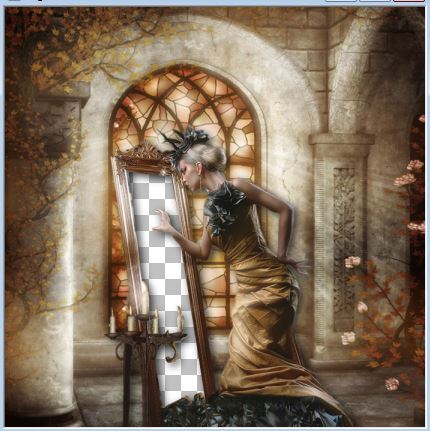
37 - copier et coller mon watermark fourni dans le matériel
38 - signer votre version
39 - ajouter un nouveau calque Le peindre avec la couleur ecc497
40 - sélections, sélectionner tout
41 - sélections, modifier, contracter de 15 pixels
42 - appuyer sur la touche "Supp" du clavier
43 - sélection, inverser
44 - effets, 3D, biseautage intérieur :

45 - effets, 3D, ombre portée comme à l'étape 35
46 - refaire cette ombre mais avec -5 en vertical et horizontal
47 - sélections, désélectionner tout
48 - édition, copier avec fusion
49 - retourner dans A.Shop
50 - édition, coller comme nouvelle animation
51 - rappel : l'animation préparée au début du tuto compte 5 images
52 - il faut donc dupliquer 4 fois notre nouvelle animation au personnage
53 - pour aller plus vite, dans la barre d'outil, cliquer 3 fois sur
l'icône entourée de rouge :

54 - édition, sélectionner tout
55 - édition copier
56 - se placer sur l'animation Subaquatique
57 - édition, sélectionner tout
58 - édition, coller dans l'image active
59 - sans lâcher le bouton de la souris, bien superposer les deux animations
et lâcher le bouton de la souris
60 - fichier, enregistrer en format GIF
C'est terminé !
Ne pas hésiter à m'envoyer votre version pour que je la mette sur cette page.
Retour au menu des tutos Animations
Tutoriels et Créations PSP Joanne

























